Створення презентації за зразком
Завдання 1.Вибір загального оформлення.
1) Відкрити програму Power Point.
2) Вибрати меню Формат → Оформление слада.
3) В правій частині обрати довільне оформлення та застосувати його до всієї презентації.
Завдання 2. Додавання нових слайдів.
1) Вибрати меню Вставка→Создать слайд
2) Додати до презентації 12 слайдів.
Завдання 3. Додавання змісту (текст, графіка, звукове супроводження, відеоролики тощо).
1) Додати до презентації зміст відповідний кожному слайду:
• Слайд 1. Добровеличківка. Географічний центр України. Виконав: Паламарчук Сергій
• Слайд 2. Короткі відомості. Добровеличківка – селище міського типу, Добровеличківського району, Кіровоградської області.
• Слайд 3. Місцерозташування. Добровеличківка розташоване на південно-західних відрогах Придніпровської височини.
• Слайд 4. Історичні відомості. У часи Запорозької Січі розташовувався тут Величківський курінь - старшим у курені був Омелько Величківський.
• Слайд 5. Животворна вода козацької криниці. Козацька криниця, розташована неподалік сучасної Добровеличківки. За легендою криницю заснував славнозвісний народний герой Іван Сірко, повертаючись із походу.
• Слайд 6. Легенда. За легендою селище заснував коваль Величко, який поселився на березі річки Добра. А хутір козака Величка нарекли Добровеличківкою.
• Слайд 7. Географічний центр. У 1989 році доктор географічних наук Олексій Шевченко довів, що місцевість козацької криниці є географічним центром України
• Слайд 8. Музей. Добровеличківський краєзнавчий музей – скарбниця історичної та культурної спадщини.
• Слайд 9. Будинок культури. Добровеличківка живе активним культурним життям, в якому велику участь відіграють саме школярі
• Слайд 10. Школа.
• Слайд 11. Постаменти.
• Слайд 12. Виконав: Паламарчук Сергій, студент І курсу, 1 групи, фізико-математичного факультету, Уманського державного педагогічного університету імені Павла Тичини.
2) Завантажити всі малюнки до презентації за адресою:
http://galanet.at.ua/img/presentation/kraeznavstvo/imglr2.zip
3) Розмістити зображення на відповідному слайді (меню Вставка – Рисунок- Из файла):
Слайд 1.
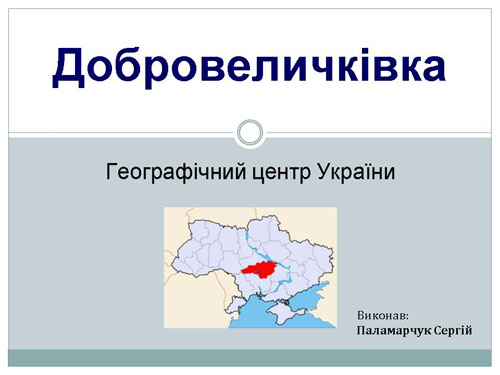
Слайд 2.
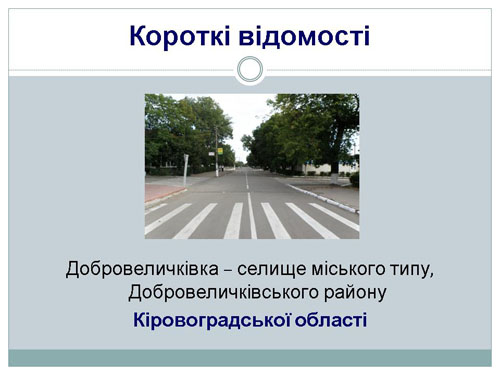
Слайд 3.
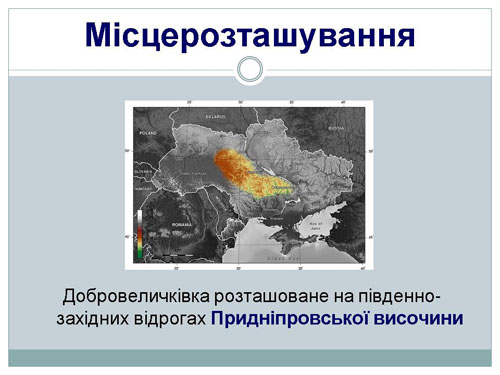
Слайд 4.

Слайд 5.

Слайд 6.

Слайд 7.

Слайд 8.

Слайд 9.

Слайд 10.
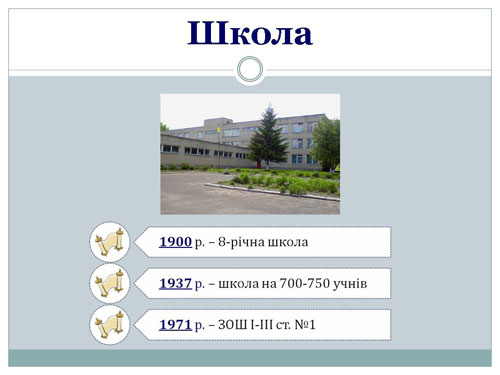
Слайд 11.

Слайд 12.
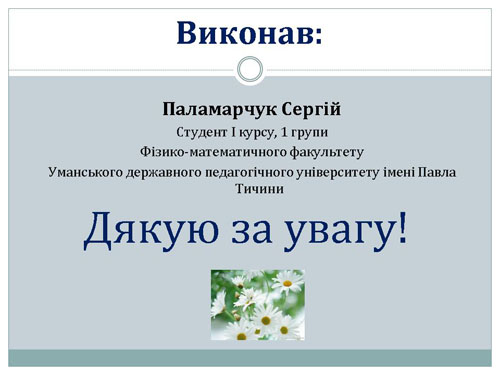
Завдання 4. Створення ефектів анімації.
Додавання ефекту анімації до одного об'єкта:
1) Активувати об'єкт на слайді (виділити його).
2) Обрати меню Показ слайдов → Настройка анимации.
3) В правій частині вікна обрати кнопку «Добавить эффект» (для одного об’єкту застосовувати один ефект – «Вход»).
4) Додати ефекти анімації до всіх об'єктів презентації.